Windows atgriežas sākotnējā stāvoklī

- 1165
- 83
- Ms. Evan Haag
Katra operētājsistēma dažreiz dod kļūdas. Bet tiek nodrošināti īpaši rīki, kas palīdz labot situāciju, atgriezt datora veiktspēju. Dažreiz jums ir jāatgriežas pie iepriekšējās versijas, uz rūpnīcas iestatījumiem vai pārinstalē sistēmu. Šie pasākumi parasti ir nepieciešami arī ar nepareizu programmas uzstādīšanu, tās deaktivizēšanu, ievadot kļūdainu informāciju reģistrā, neveiksmes OS.

Когда вышла Windows 8, о поччила возжность нail. Kļuva iespējams atgriezt sistēmu sākotnējā stāvoklī, neietekmējot lietotāja personiskos failus vai pārinstalējot OS "no nulles", visiem lietotāja datiem, iestatījumi tiks izdzēsti (atiestatīšana).
Šīs divas funkcijas vienmērīgi pārvietojās uz Windows 8.Viens. Lietotāji ir pierādījuši pieprasījumu pēc abām funkcijām, jo viņi ir arī OS 10. versijā, kur tās tiek apvienotas zem kopējās pogas. Abas metodes darbojas Windows 10 līdzīgi: jūs varat atgriezt datoru Windows 10 sākotnējā stāvoklī, saglabāt failus, iestatījumus, tikai “atsvaidzinošu” sistēmu vai izdzēst visu, pārinstalējot OS.
10. versijā tika pievienota jauna iespēja-atgriezties pie iepriekšējās OS versijas, ja jūs pārcēlāties uz Windows 10, atjauninot 7. vai 8. versiju. Zemāk mēs jums pastāstīsim vairāk par to, kā atgriezt datoru pirms dažām dienām, kā atgriezties pie iepriekšējā Windows 10 stāvokļa vai pārinstalēt to.
Atjaunot OS
Windows ir īpaša funkcija, lai atjaunotu veiktspēju. To atdod reģistra iestatījumi, sistēmas faili, kas bija pirms kļūmes. Viss tiek darīts, pamatojoties uz vadības punktu, kas tika izveidots stabilas darbības laikā. Vietnē Windows 10 šādu punktu izveidošana tiek regulāri sniegta reizi nedēļā pēc noklusējuma. Un, pirms datorā ievietojat komunālos pakalpojumus, lietojumprogrammas, trešo personu programmas, rūpējieties un pats izveidojiet manuālu atkopšanas punktu neveiksmes gadījumā.
Rīkojieties ar šo:
- Dodieties uz datora vadības paneli.
- Dodieties tur uz atjaunošanas cilni.
- Izvēlieties komandu, lai sāktu atkopšanu.
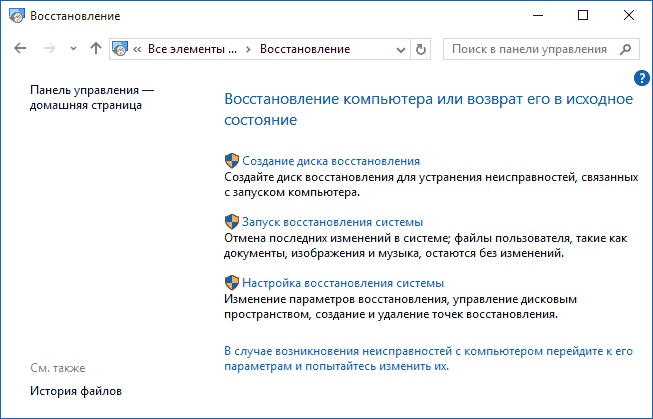
Sistēmas atkopšanas palaišana
- Norādiet sistēmas izveidoto punktu vai manuāli ar jums, noklikšķiniet uz "Nākamais".
Dators tiks pārstartēts, pēc 12 minūtēm jūs saņemsit atjaunotu OS, efektīvu.
Ja OS netiek ielādēts
Ja nav sistēmas iekraušanas, to var arī atjaunot, atgriezties sākotnējā stāvoklī, bet jums ir jāievēro nedaudz savādāk.
- Jums būs logs ar kļūdas ziņojumu, kurā viņi piedāvās atkārtot lejupielādi, kurai jums jānoklikšķina uz pogas "Pārlādēt datoru" vai reanimējiet sabojātos failus, noklikšķinot uz "Papildu atkopšanas opcijām".
- Ejot pa otro ceļu, jūs redzēsiet vairākas darbības iespējas. Nospiediet pogu "Diagnostics".
- Izdariet nākamo izvēli, lai "atjaunotu sistēmu", lai atgrieztos sākuma stāvoklī.
- Logs ar atkopšanas punktiem tiks atvērts, izvēlieties labo.
- Pēc tam izpildiet programmatūras instrukcijas, līdz procedūra ir pabeigta.
Ritot uz sākotnējo stāvokli
Ja OS neatjauno atkopšanas punkts vai tāds punkts ar efektīviem parametriem nav, varat atgriezt datoru sākotnējā stāvoklī.
Šeit ir iespējamas divas iespējas:
- Vienlaikus saglabājot dažas iepriekš instalētas lietojumprogrammas, saturu. Iestatījumi, programmas, autovadītāji tiks izdzēsti.
- Nesaglabājot failus, iestatījumus, pilnu atcelšanu atpakaļ uz sākotnējo stāvokli, kas bija pēc Windows 10 instalēšanas ierīcē, rūpnīcas iestatījumos.
Atgriešanās rūpnīcas iestatījumos tiek veikta, ja nevar izveidot citus mehānismus vai sagatavojot datoru pārdošanai/pārsūtīšanai.
- Dodieties uz "Sākt", noklikšķiniet uz "Parametri".
- Atlasiet "Atjaunināt un drošību" - ikonu ar apaļu bultiņu.
- Kreisajā pusē noklikšķiniet uz "Restauration", labajā pusē, izvēlieties "atgriezties savā sākotnējā stāvoklī". Tālāk noklikšķiniet uz "Sākt".
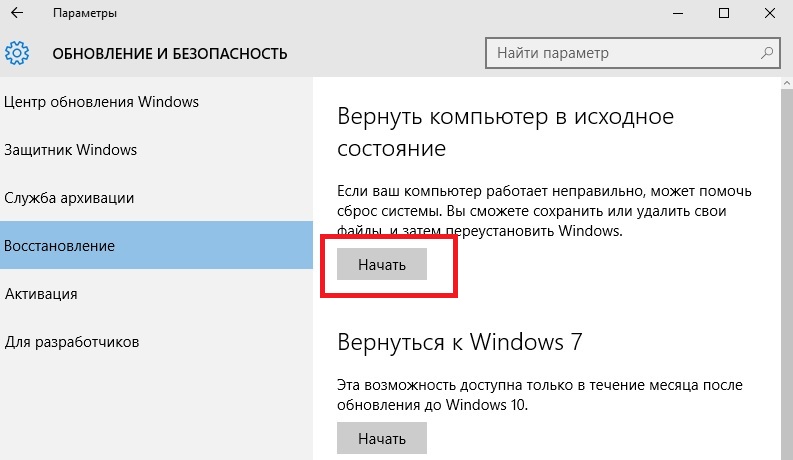
Dators atgriežas sākotnējā stāvoklī
- Izvēlieties atcelšanas ceļu: saglabājiet personīgos failus vai pilnībā notīriet visu.

Atgriezeniskā ceļa izvēle
- Gaida apmēram stundu, kamēr ir pabeigts atcelšanas process.
Atcelšana uz iepriekšējo versiju
Tie, kas ievieto “desmit”, pamatojoties uz “septiņu”/“astoņu” atjauninājumu, kad sistēmā ir darbības traucējumi, var atgriezties pie iepriekšējās versijas. Bet šī metode ir pieejama tikai mēneša laikā pēc OS atjaunošanas uz Windows 10. Ar vairāk nekā mēnesi, atgriešanās vairs nav iespējama.
Atlikšanas laikā tiek noņemti visi “desmitiem” atjauninājumi, personiskā informācija, iepriekšējās versijas vadītāji, kas tika uzstādīti.
Algoritms būs šāds:
- Dodieties pa ceļu "Start" - "Parameters" - "UPDATE and DROŠĪBA".
- Noklikšķiniet uz funkcijas "Restaurācija".
- Labajā pusē jūs redzēsiet uzrakstu "atgriešanās Windows ..." ar savu iepriekšējo OS.
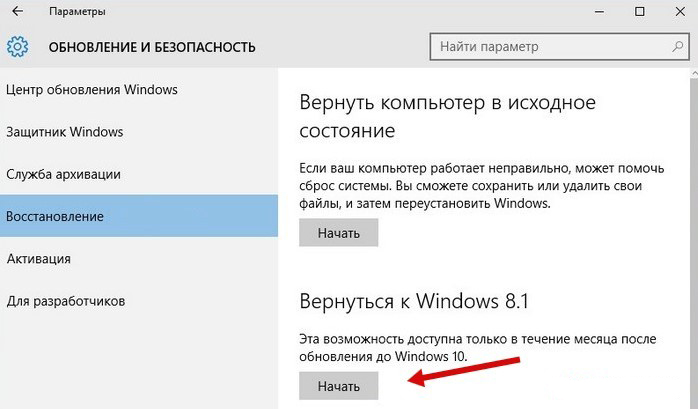
Windows atcelšana līdz agrīnajai versijai
Ja šāda rindkopa nav, tad šis ceļš vairs nav iespējams - ir pagājis vairāk nekā mēnesis kopš sistēmas atjaunināšanas uz “desmitiem”, vai arī Windows mape tika noņemta no direktorija.Sens.
Pārinstalēt OS no diska
Ja esat iepriekš sagatavojis atkopšanas disku, varat atjaunināt sistēmu caur to. Mēs iesakām pēc veiksmīga atjaunināšanas OS nokopēt to diskā, un pēc kļūmes jūs varat atgriezties pie efektīviem parametriem.
Lai izveidotu disku, ievietojiet disku diskā vai pievienojiet zibatmiņu. Dodieties uz sadaļu “Restaurācija”, atlasiet funkciju “Izveidot diska”. Izpildiet programmas norādījumus.
Nelietojiet šo disku/zibatmiņas disku citiem mērķiem, saglabājiet.
Pēc kļūmes mēs atgriežam Windows 10 caur izveidoto dublējumu.
- Iet cilnē "Parametri" uz atjaunošanu.
- Sāknēšanas režīmā, dodieties uz "Diagnostics", atlasiet atjaunot OS attēlu.
- Pievienojiet pārvadātāju ar attēlu, dublēšana, ja nepieciešams.
Atjaunot sistēmas failus
Jūs varat palaist īpašu SFC utilītu caur komandrindu.Exe. Zvaniet komandai /scannow, utilīta sāks skenēt sistēmas failus, pēc tam labot kļūdas, atjaunot failus, atgriezīs sākotnējo, iepriekšējo stāvokli. Viss process ilgst apmēram 45 minūtes. Informācija par novērsto kaitējumu tiek publicēta mapē Sistēmas sadaļā.
Šīs vairākas metodes jums palīdzēs, kad sistēmas darbības problēmas, atjauno bojātos failus, atgriezīs OS bijušā stāvokli, sākotnēji, lai turpinātu darboties, kā tas bija pirms kļūmes. Tagad jūs zināt, kā atgriezt datoru rūpnīcas iestatījumos, jūs varat labot OS problēmas vai pēc kļūdaini instalētām programmām, kas pārkāpj sistēmu kopumā.

